¿No te gusta el nuevo diseño de Facebook? En este muy corto artículo vamos a explicar paso a paso como puedes volver a varias versiones clásicas de Facebook. Hablamos de varias porque no solo se puede a la versión anterior, sino a la más clásicas que ha tenido esta plataforma y lo puedes realizar desde distintos dispositivos, ya sea móvil o PC.
Antes de explicar todo el procedimiento queremos contar un poco la historia de su nuevo diseño que llego en abril de 2019 y que fue calificado como "FB5", un estilo que para ellos sería moderno y amigable, implementando variedad a nivel de color y modificando algunos elementos del UI para hacerlos más claros y abordables.
Para dar solución a muchas preguntas sobre este inconveniente, vamos a utilizar una extensión para Google Chrome la cual nos permite engañar a la Web haciendo creer que usas otro navegador o sistema operativo. Con esta herramienta podremos hacer que nuestro navegador Web entre en otro, incluso, pase por otro sistema operativo.
Pasos a seguir:
Puedes ir descubriendo distintas opciones que nos entrega la aplicación, pero la que más se asimila sería la ya mencionada. Este paso afectaría a todos los sitios Web, e incluso el mismo navegador, ya que si abres YouTube por ejemplo, también cambia su aspecto. Para hacer que tenga efecto solo un sitio Web seleccionado hacemos lo siguiente:
- Elegimos nuevamente la extensión y nos dirigimos a los "tres punticos" o en "más acciones" como su nombre lo indica. Damos clic y elegimos la opción que dice "puede leer y cambiar datos de sitios Web" seleccionamos la segunda opción que dice "en Facebook.com"
Esta es la única manera de regresar a versiones de Facebook, claro, sino cuenta con la única alternativa que permitía Faceook antes de lanzar de lleno su nuevo diseño. No olvides compartir para que más personas se enteren y puedan acceder sin complicaciones. También te puede interesar:(Cómo crear tu propia red social estilo Facebook)

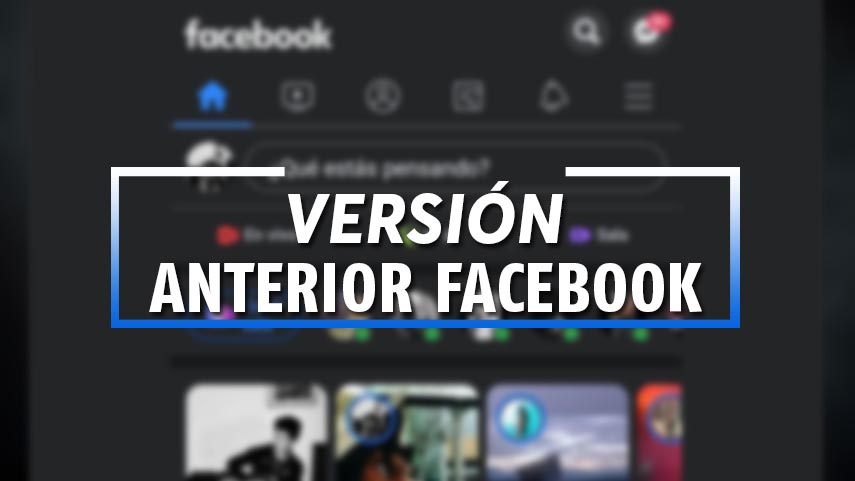
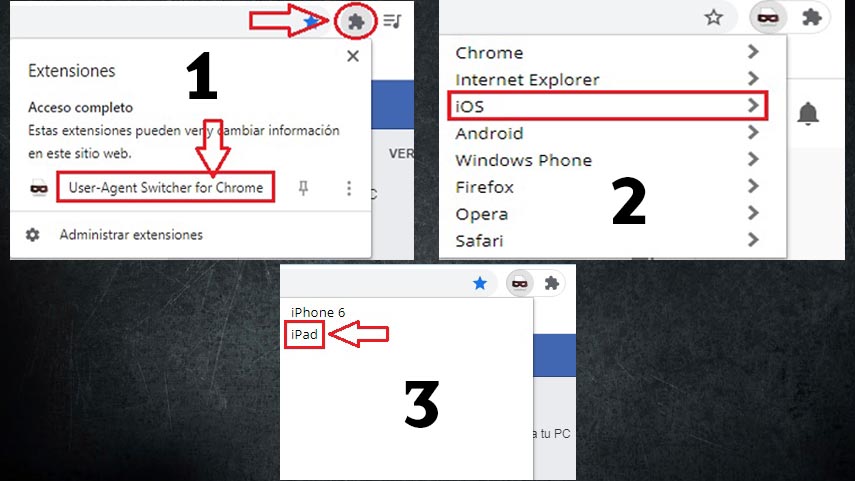
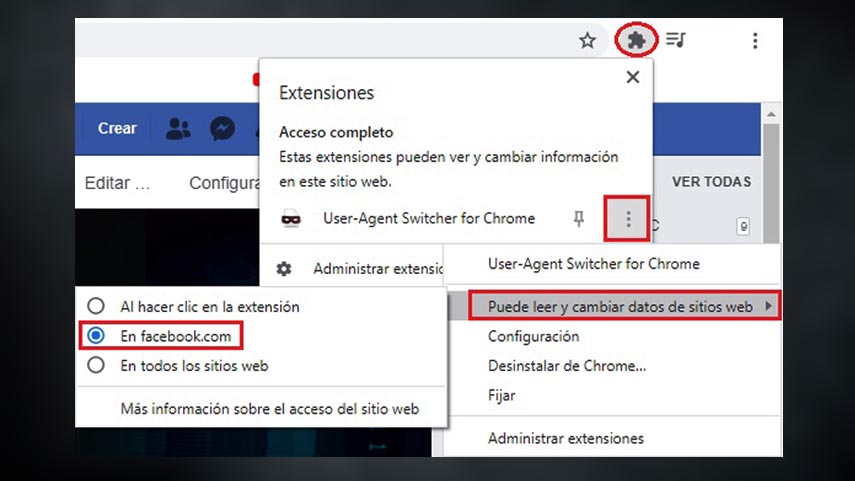




0 Comentarios